Adobe Audition启用左右声道的方法
- 时间:2020-10-12 15:28
- 来源:下载吧
- 编辑:longnian
Adobe Audition是一款非常出色的音频编辑软件,该软件界面简单大方,可以混合128个声道,用户使用该软件,不仅可以编辑单个音频文件,还可以使用45种以上的数字信号处理效果来创建回路,功能十分强大。我们在听一些音频文件的时候,会经常遇到只播放音频左声道或者右声道的情况,这种情况下就可以使用这款软件来启用和调整左右声道。鉴于有的小伙伴不知道怎么操作,那么接下来小编就给大家详细介绍一下Adobe Audition启用左右声道的具体操作方法,有需要的朋友可以看一看并收藏起来。

方法步骤
1.首先打开软件,我们在界面左上方找到下图所示区域,点击该区域将需要启用左右声道的音频素材导入软件。
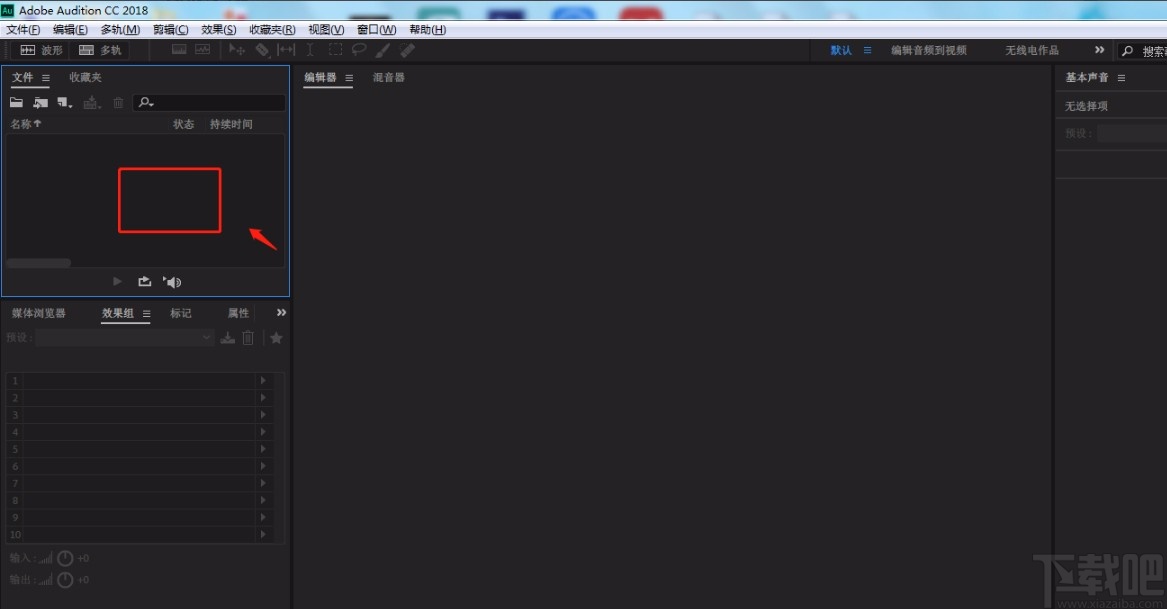
2.接着我们在界面左上方选中刚刚添加的音频文件,并按住鼠标左键不动,同时移动鼠标,将左侧的音频素材拖拽到右侧的编辑区中。
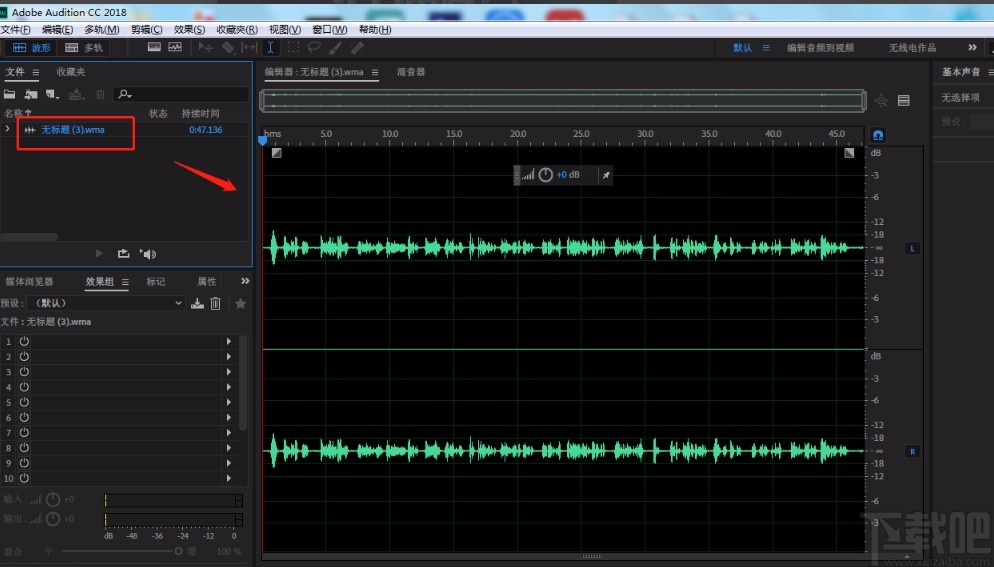
3.然后我们长按鼠标左键并移动鼠标,在编辑区中选中需要启用左右声道的音频。
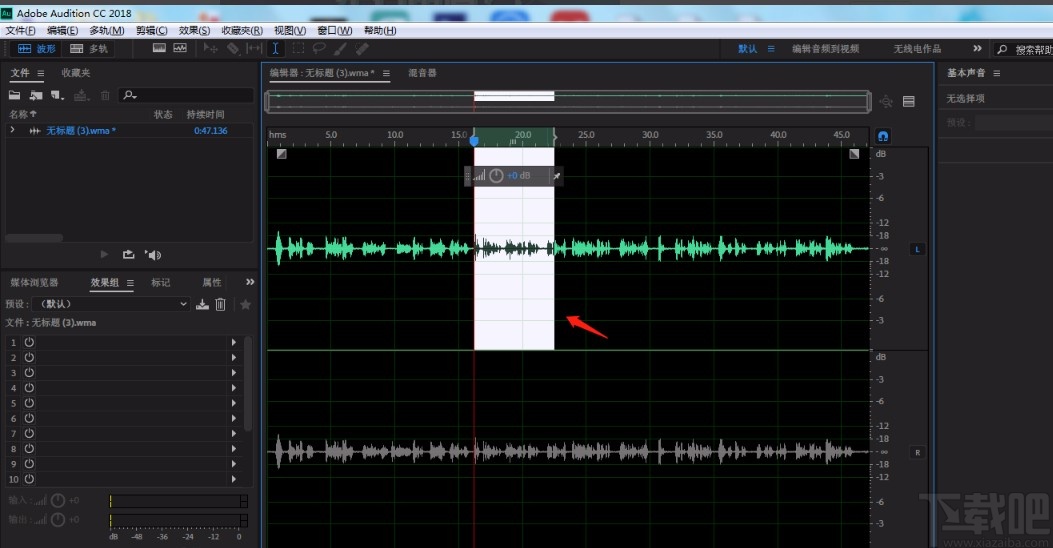
4.接下来我们在界面左上方的菜单栏中找到“编辑”选项,点击该选项其下方会出现一个下拉框,在下拉框中选择“启用声道”。

5.随后在“启用声道”选项旁边会出现一个子下拉框,我们在子下拉框中可以选择“所有声道”来同时启用左右两个声道;也可以根据需要单独选择其中一个声道。
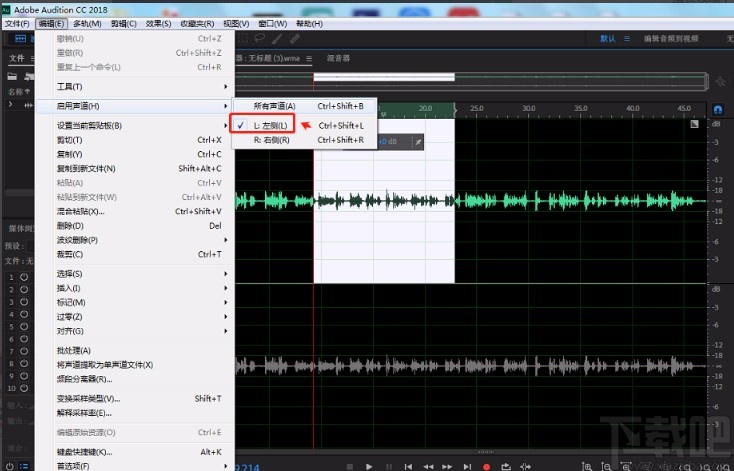
6.启用声道后,我们点击界面左上角的“文件”选项,在下拉框中选择“导出”选项,界面上会弹出一个导出文件窗口,在窗口中设置好音频文件名、保存位置、格式等参数后,再点击窗口底部的“确定”按钮,就可以将启用左右声道的音频文件保存在电脑中了。
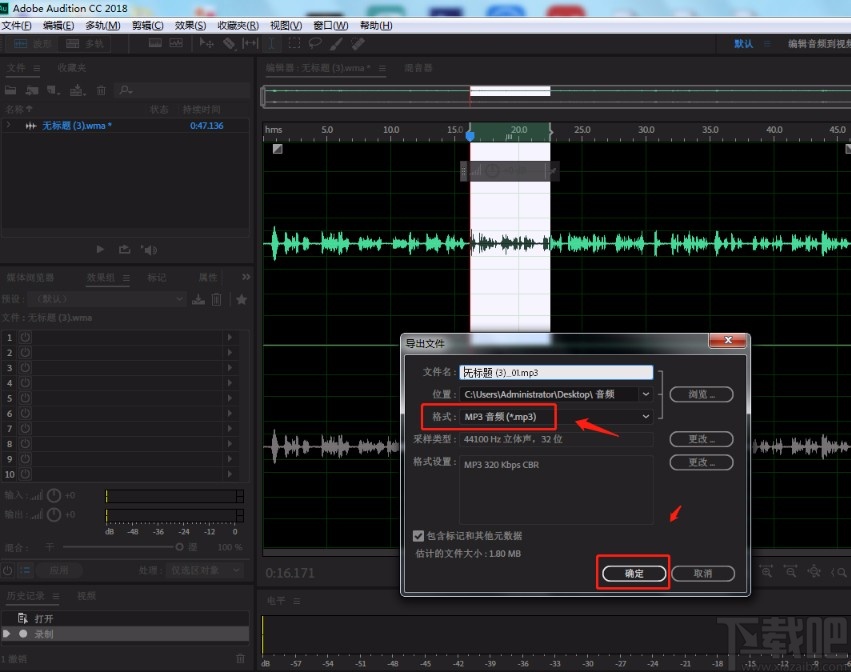
以上就是小编给大家整理的Adobe Audition启用左右声道的具体操作方法,方法简单易懂,有需要的朋友可以看一看,希望这篇教程对大家有所帮助。
最近更新
-
 淘宝怎么用微信支付
淘宝怎么用微信支付
淘宝微信支付怎么开通?9月5日淘宝公示与微信
- 2 手机上怎么查法定退休时间 09-13
- 3 怎么查自己的法定退休年龄 09-13
- 4 小红书宠物小伙伴怎么挖宝 09-04
- 5 小红书AI宠物怎么养 09-04
- 6 网易云音乐补偿7天会员怎么领 08-21
人气排行
-
 易剪辑给视频添加马赛克的方法
易剪辑给视频添加马赛克的方法
易剪辑是一款功能强大的视频编辑软件,该软件体积小巧,但是给用
-
 爱拍电脑端调整视频播放速度的方法
爱拍电脑端调整视频播放速度的方法
爱拍电脑端是一款功能齐全的视频编辑软件,该软件界面直观漂亮,
-
 snapgene下载安装方法
snapgene下载安装方法
snapgene是一款非常好用的分子生物学模拟软件,通过该软件我们可
-
 ae2020导出视频的方法
ae2020导出视频的方法
ae这款软件的全称是AfterEffects,是一款世界著名的拥有影像合成
-
 mouse rate checker下载安装方法
mouse rate checker下载安装方法
mouseratechecker是一款检测鼠标DPI和扫描率综合性能的软件,可以
-
 packet tracer汉化操作方法
packet tracer汉化操作方法
CiscoPacketTracer是一款思科模拟器,它是一款非常著名的图形界面
-
 manycam下载使用方法
manycam下载使用方法
manycam是一款非常实用且功能强大的摄像头美化分割软件,它拥有非
-
 ms8.0下载安装的方法
ms8.0下载安装的方法
MaterialsStudio8.0是一款功能强大的材料模拟软件,模拟的内容包
-
 blender设置中文的方法
blender设置中文的方法
blender是一款开源的跨平台全能三维动画制作软件,该软件功能十分
-
 blender复制物体的方法
blender复制物体的方法
blender是一款高效实用的跨平台全能三维动画制作软件,该软件不仅

